Cara menginstal apache solr 9.0 di Ubuntu 20.04

- 4563
- 140
- Daryl Hermiston DVM
Apache Solr adalah platform pencarian sumber terbuka yang ditulis di Java. Solr menyediakan pencarian teks lengkap, saran mantra, pemesanan dan peringkat dokumen khusus, pembuatan cuplikan, dan penyorotan. Apache Solr berjalan sebagai server pencarian teks lengkap mandiri. API HTTP/XML dan JSON seperti REST membuatnya dapat digunakan dari kebanyakan bahasa pemrograman populer lainnya.
Tutorial ini akan membantu Anda menginstal Apache Solr 9.0 di Ubuntu 20.04 Sistem LTS.
Prasyarat
Pertama -tama, masuk ke sistem ubuntu Anda dengan akun istimewa sudo. Sekarang, jalankan perintah di bawah ini untuk meningkatkan paket saat ini di sistem Anda.
UPDATE SUDO APT && SUDO APT UPGRADE
Langkah 1 - Menginstal Java
Apache Solr 9 Diperlukan Versi Java 1 atau lebih besar. Pastikan sistem Anda memenuhi persyaratan Java dari Apache Solr. Jika Anda tidak menginstal Java di sistem Anda, jalankan perintah berikut:
sudo apt instal openjdk-11-jdk Verifikasi Versi Java Aktif:
java -version Versi OpenJDK "11.0.11 "2021-04-20 Lingkungan Runtime OpenJDK (Build 11.0.11+9-ubuntu-0ubuntu2.20.04) OpenJDK 64-Bit Server VM (Build 11.0.11+9-ubuntu-0ubuntu2.20.04, mode campuran, berbagi) Langkah 2 - Menginstal Solr di Ubuntu
Sekarang unduh versi Solr yang diperlukan dari situs resminya atau cermin. Atau cukup gunakan perintah berikut untuk mengunduh Apache Solr 9.0 di sistem Anda.
wget https: // dlcdn.Apache.org/solr/solr/9.0.0/Solr-9.0.0.tgz Kemudian, ekstrak skrip penginstal layanan Apache Solr dari file arsip Solr yang diunduh. Jalankan penginstal diikuti oleh file arsip seperti di bawah ini:
TAR XZF SOLR-9.0.0.TGZ Solr-9.0.0/bin/install_solr_service.sh--strip-komponen = 2 Bash sudo ./install_solr_service.SH Solr-9.0.0.tgz
Langkah 3 - Kelola Layanan Solr
Solr dikonfigurasi sebagai layanan di sistem Anda. Anda cukup menggunakan perintah berikut untuk memulai, berhenti dan memeriksa status layanan Solr.
Untuk melihat status Solr Server, ketik:
Sudo Systemctl Status Solr Gunakan perintah berikut untuk berhenti dan memulai layanan Apache Solr:
sudo systemctl stop solrsudo systemctl mulai solr
Langkah 4 - Buat koleksi di Solr
Setelah pemasangan SOLR yang berhasil di sistem Anda. Buat koleksi pertama di Apache Solr menggunakan perintah berikut.
sudo su -solr -c "/opt/solr/bin/solr membuat -c mycollection -n data_driven_schema_configs" Output sampel:
Membuat inti baru 'pengumpul'
Langkah 5 - Akses Panel Admin Solr
Apache Solr default berjalan di port 8983. Jadi, Anda dapat mengakses layanan Solr Anda ke port ini di browser web Anda menggunakan IP server atau nama domain.
http: // demo.tecadmin.net: 8983/
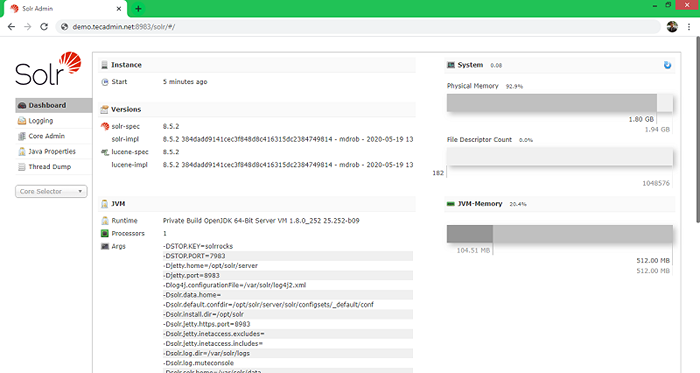
Sekarang, pilih “koleksi saya" di bawah Pemilih inti jatuh di bilah sisi kiri. Ini akan menunjukkan kepada Anda statika koleksi yang dipilih.
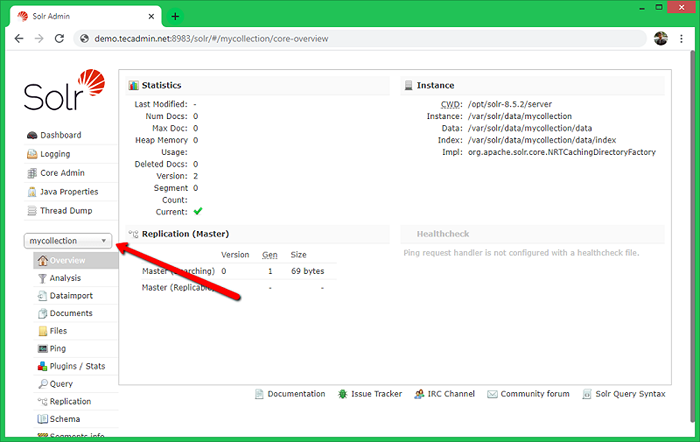
Kesimpulan
Dalam tutorial ini, Anda telah belajar menginstal Apache Solr di Ubuntu 20.04 Sistem LTS. Juga membuat koleksi di solr.

